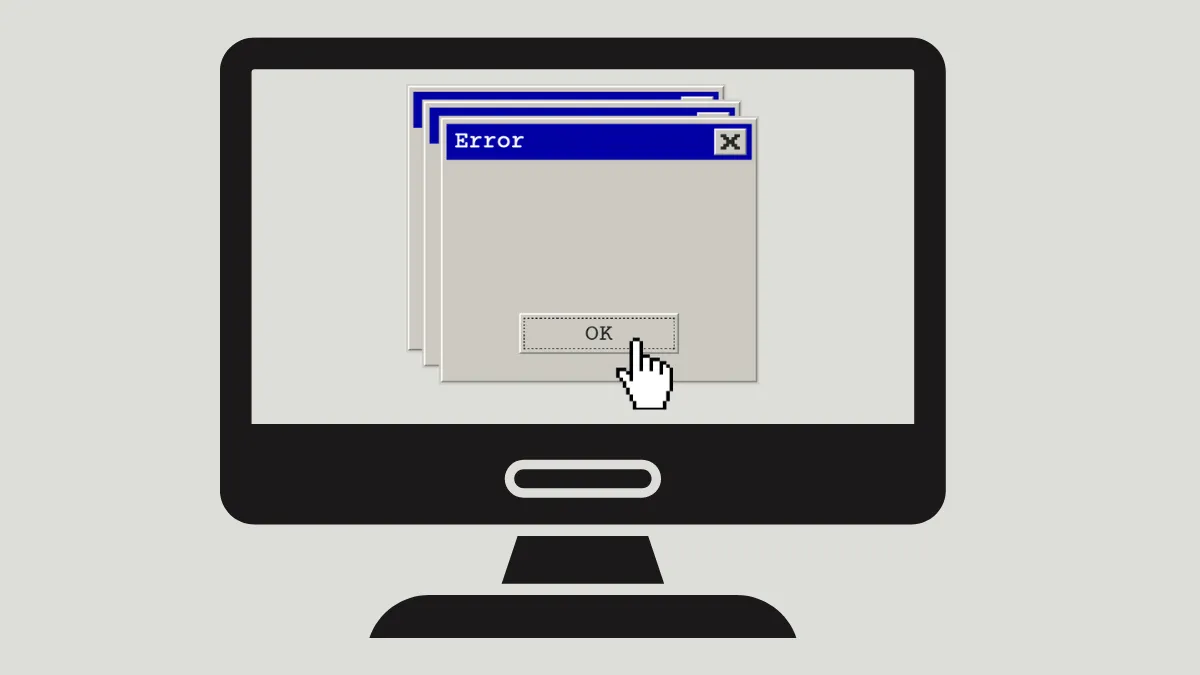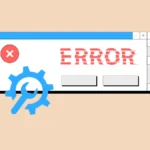Ошибка активации Windows 0x803FA067 возникает при обновлении редакции Windows 11 или попытке активировать операционную систему. Эта ошибка обычно указывает на то, что в вашей системе отсутствует действующая лицензия или ключ продукта. Она также может появляться после определенных обновлений системы или изменений оборудования, которые делают недействительным ваш статус активации.
Ниже приведены эффективные методы устранения ошибки активации Windows 11 0x803FA067. Тщательно следуйте каждому методу, начиная с самого надежного решения.
Метод 1: Запустите средство устранения неполадок активации Windows
Шаг 1: Нажмите Windows+Iклавиши, чтобы открыть приложение «Настройки». В меню «Настройки» выберите «Система», а затем нажмите «Активация».
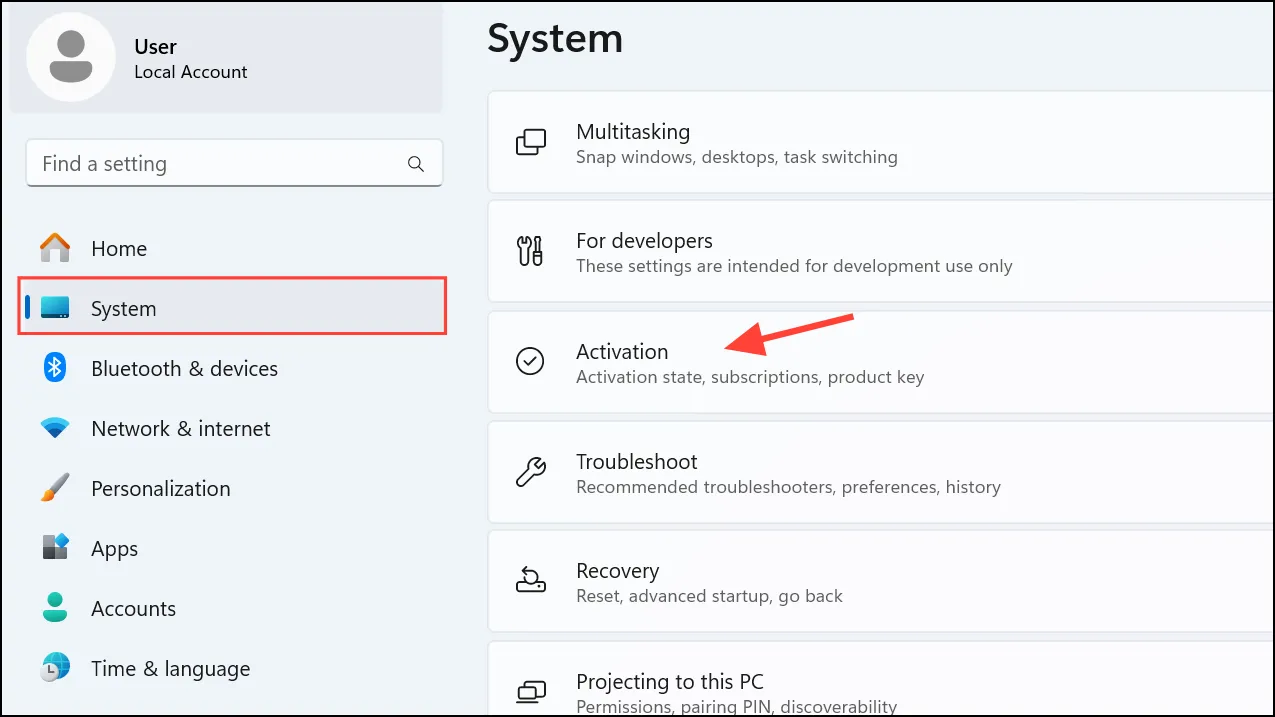
Шаг 2: На странице активации вы увидите опцию «Устранение неполадок», если ваша Windows в настоящее время не активирована. Нажмите «Устранение неполадок», чтобы запустить средство устранения неполадок активации.
Шаг 3: Следуйте инструкциям на экране и выберите вариант, который лучше всего описывает вашу проблему активации. Войдите в свою учетную запись Microsoft, когда будет предложено. На следующем экране подтвердите «Это устройство, которое я использую прямо сейчас» и нажмите «Активировать».
Этот встроенный инструмент устранения неполадок часто решает проблемы активации, связанные с изменениями оборудования или несоответствием учетных записей.
Метод 2: Отключите компьютер от Интернета перед обновлением
Отключение устройства от Интернета перед вводом ключа продукта может предотвратить конфликты с серверами онлайн-проверки.
Шаг 1: Откройте «Настройки», нажав Windows+I. Перейдите в «Система», а затем выберите «Активация».
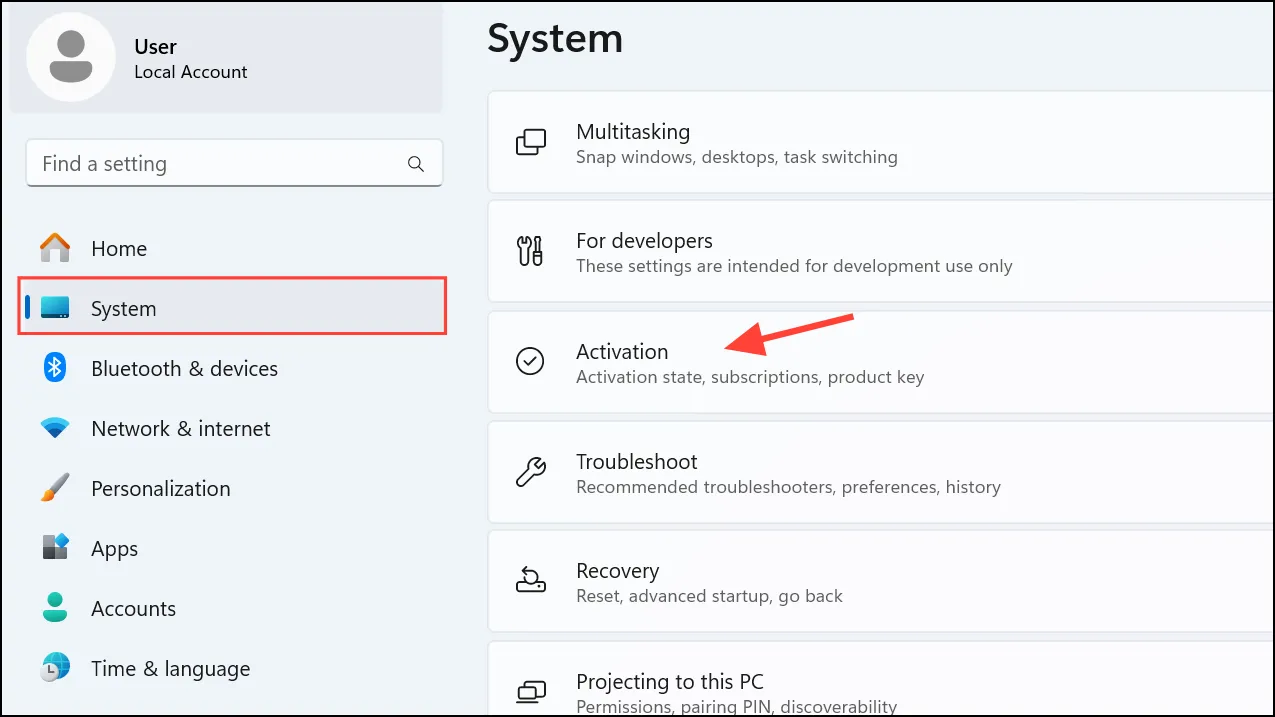
Шаг 2: В разделе «Обновите версию Windows» нажмите «Изменить ключ продукта». Введите действительный ключ продукта Windows 11 и нажмите «Далее».
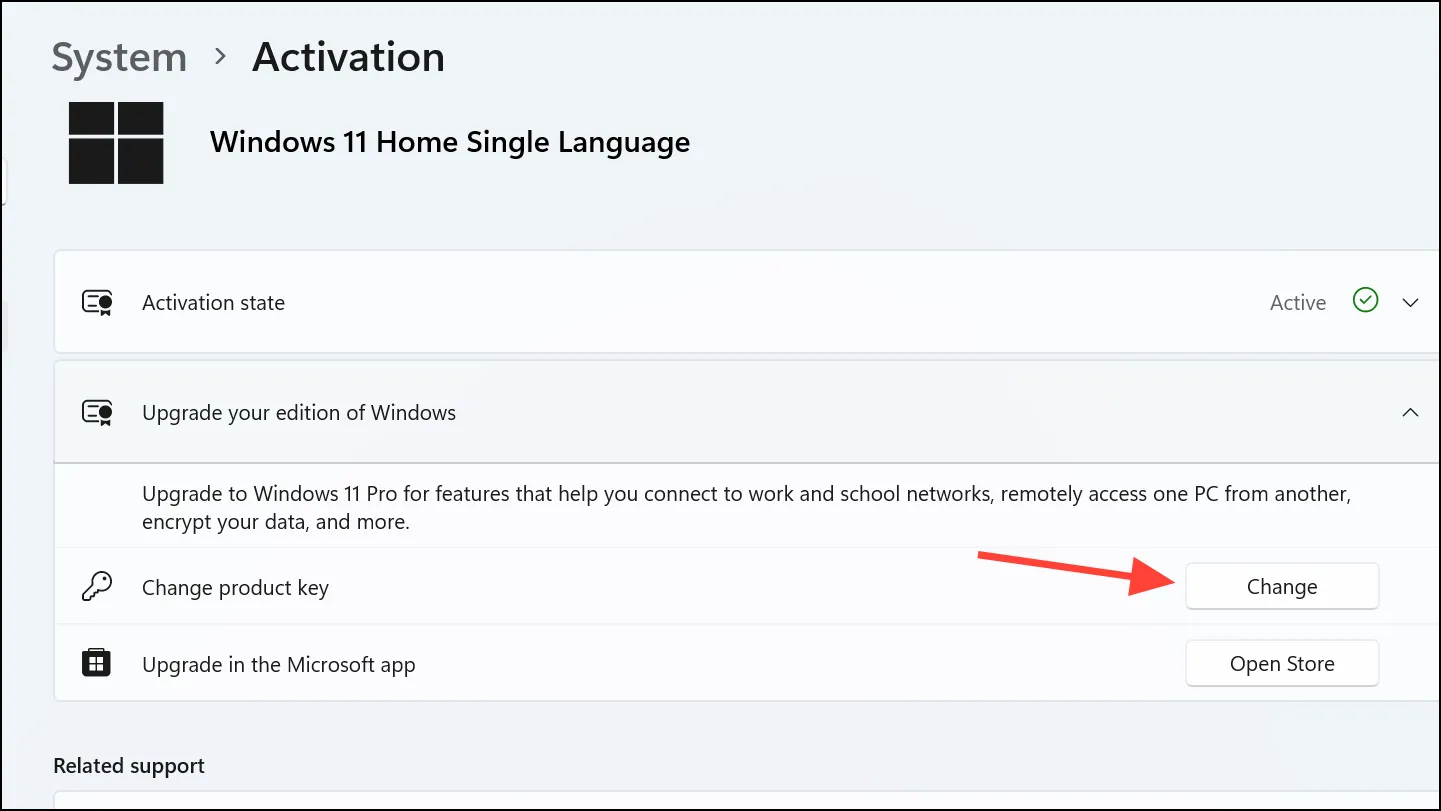
Шаг 3: Перед продолжением отключите подключение к Интернету. Нажмите Windows+R, введите ncpa.cplи нажмите Enter. Откроются Сетевые подключения.
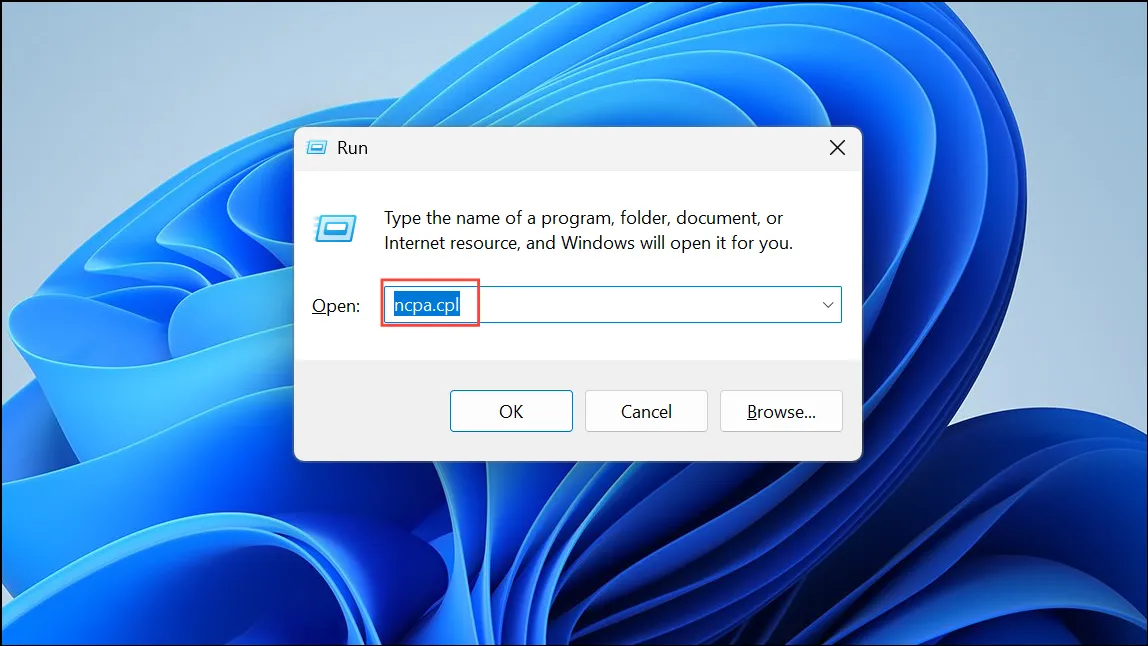
Шаг 4: Щелкните правой кнопкой мыши по активному сетевому адаптеру (Wi-Fi или Ethernet) и выберите «Отключить».
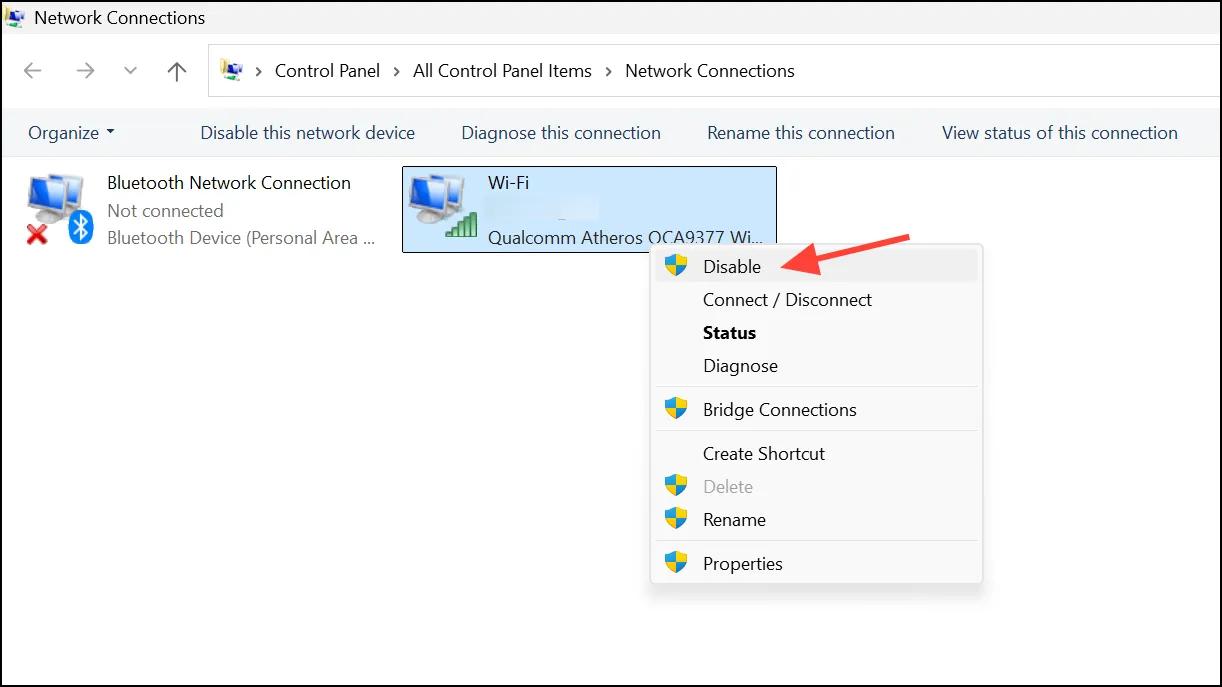
Шаг 5: После отключения интернет-соединения продолжите процесс обновления и следуйте инструкциям на экране для завершения активации.
Метод 3: использование командной строки для ввода ключа продукта
Если графический интерфейс не решает проблему, вы можете вручную ввести ключ продукта с помощью командной строки.
Шаг 1: Нажмите клавишу Windows, введите «CMD», затем выберите «Запуск от имени администратора» в результатах поиска, чтобы открыть командную строку с повышенными привилегиями.
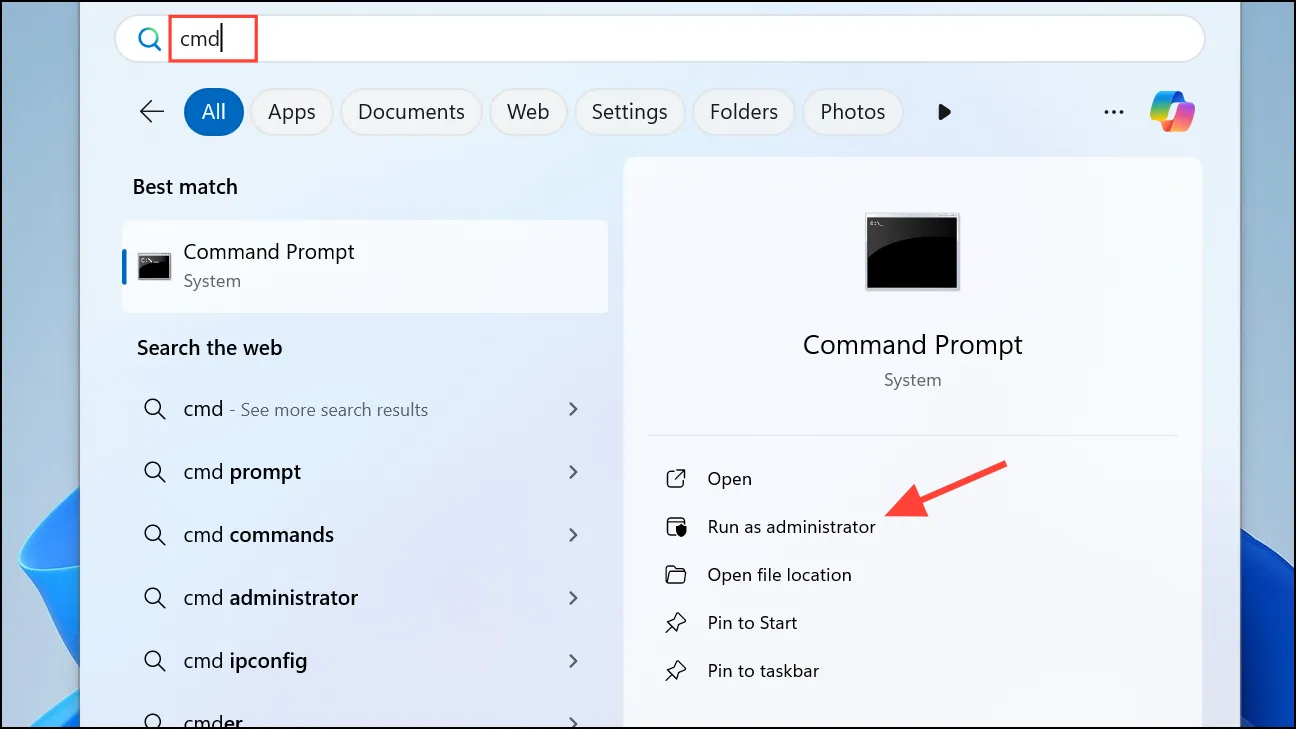
Шаг 2: В окне командной строки введите следующую команду и нажмите Enter, чтобы удалить существующий ключ продукта:
slmgr /upk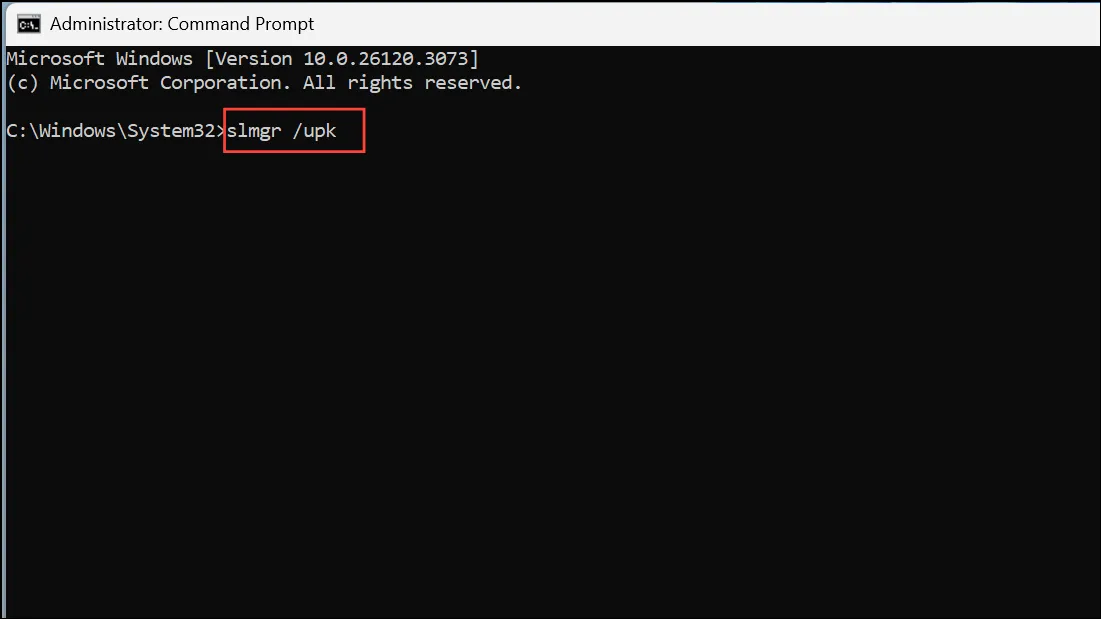
Шаг 3: Затем введите действительный ключ продукта с помощью следующей команды, заменив XXXXX-XXXXX-XXXXX-XXXXX-XXXXXего вашим фактическим ключом, затем нажмите Enter:
slmgr /ipk XXXXX-XXXXX-XXXXX-XXXXX-XXXXX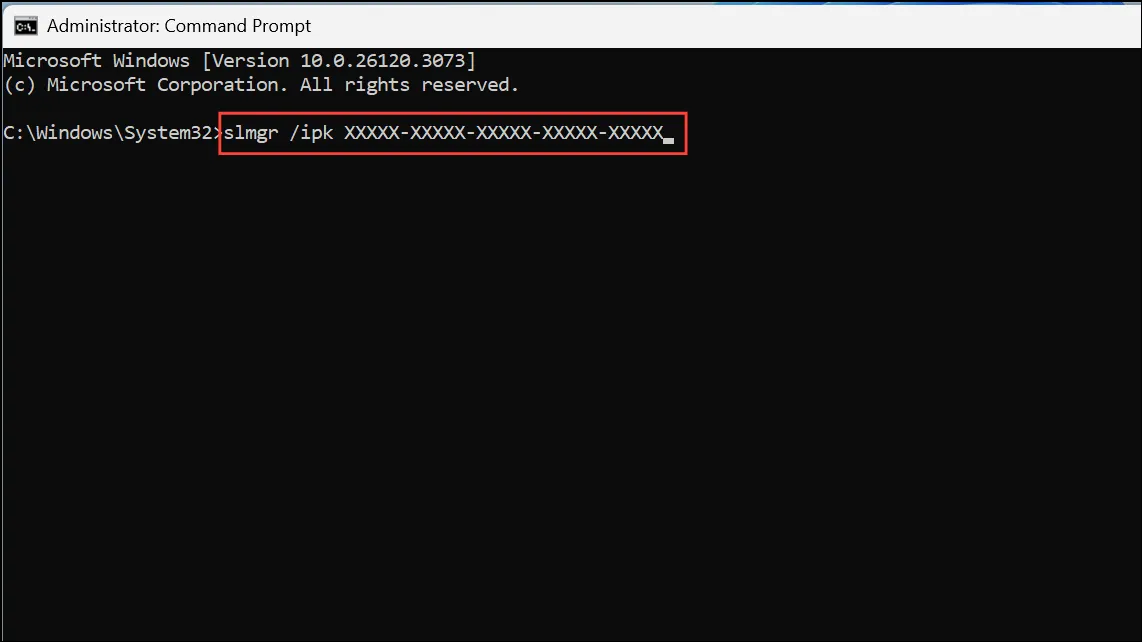
Шаг 4: Активируйте Windows, введя следующую команду и нажав Enter:
slmgr /ato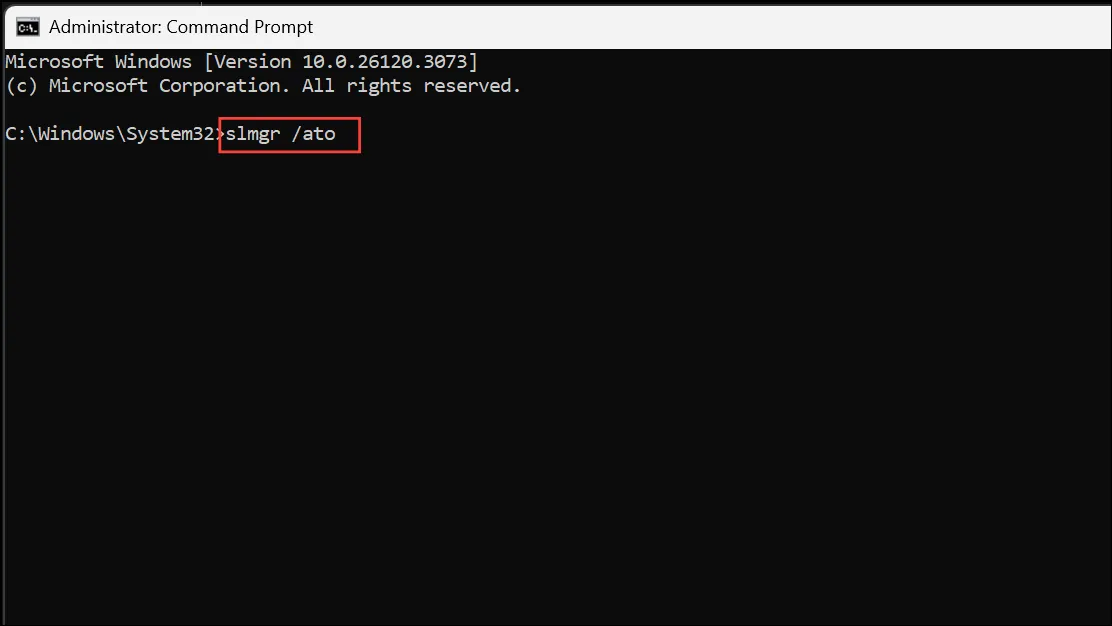
После выполнения этих команд ваш статус активации Windows 11 должен успешно обновиться.
Метод 4: Активация Windows через телефон
Если активация через Интернет по-прежнему не удаётся, активация Windows по телефону является ещё одним надёжным вариантом.
Шаг 1: Нажмите Windows+R, введите slui 4и нажмите Enter. Это откроет мастер активации телефона.
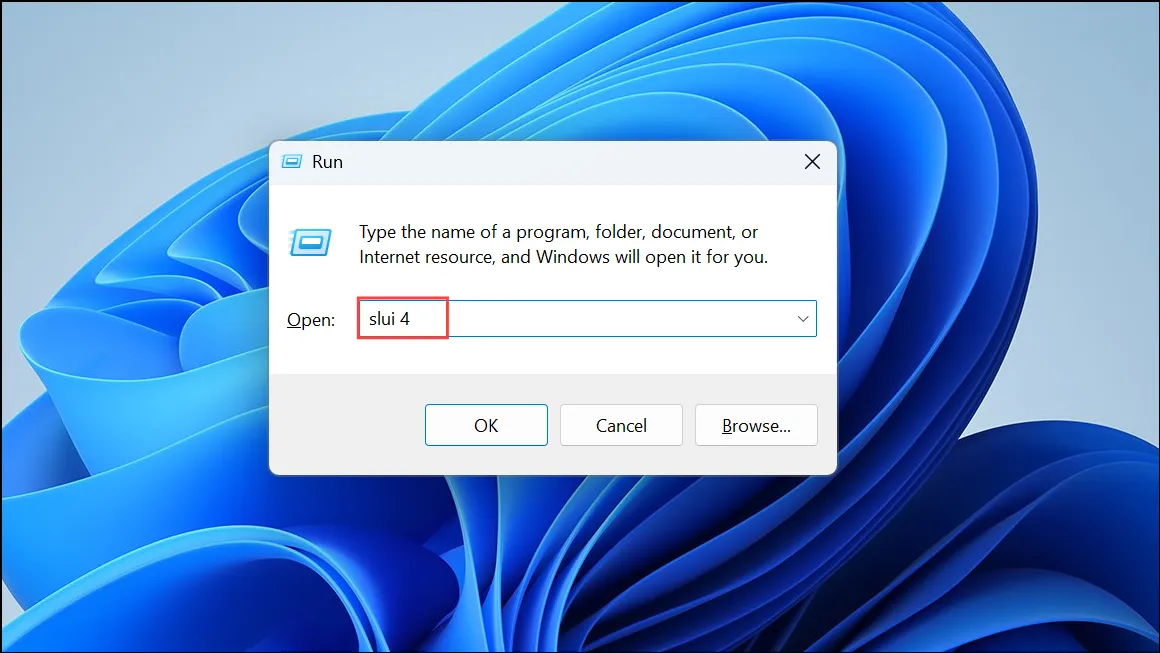
Шаг 2: Выберите свою страну или регион из предоставленного списка. На экране отобразится номер телефона. Позвоните по предоставленному номеру, чтобы связаться с Центром активации Microsoft.
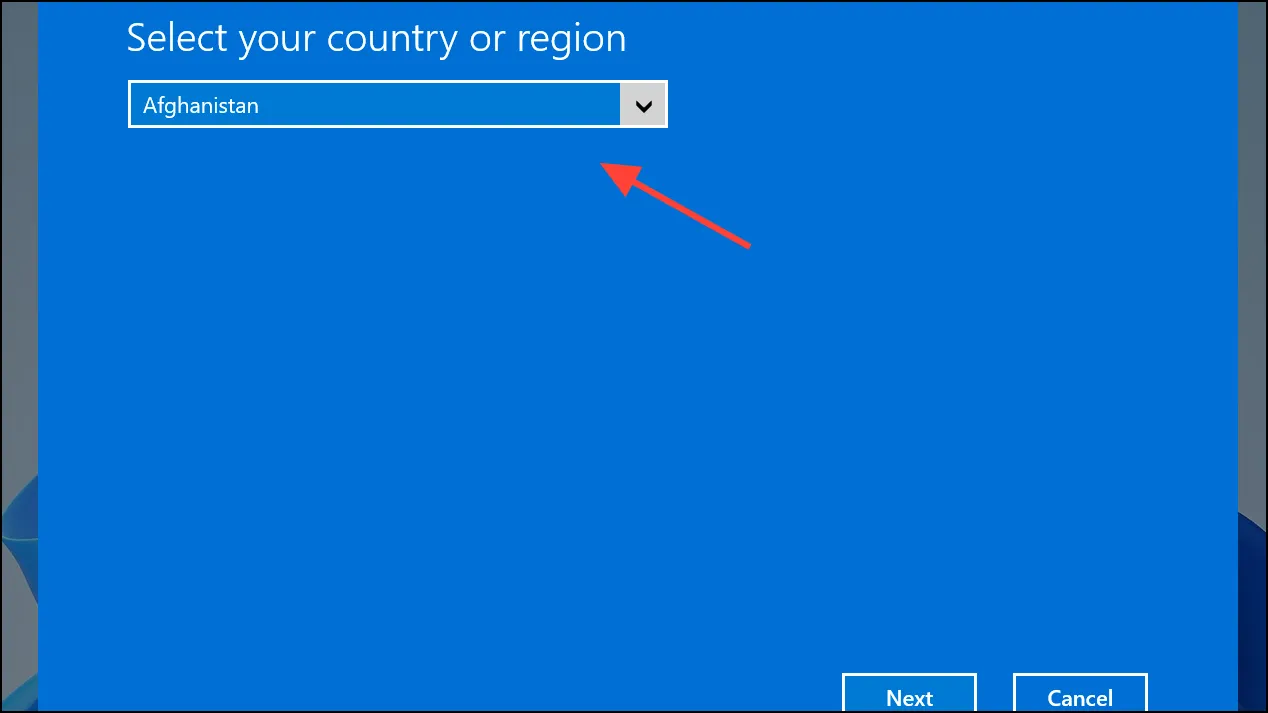
Шаг 3: Следуйте инструкциям по телефону, чтобы получить свой идентификатор подтверждения. Введите этот идентификатор в мастер активации и нажмите «Активировать Windows».
Активация по телефону эффективна в случаях, когда онлайн-методы не срабатывают из-за проблем с сервером или ошибок проверки ключа.
Эти методы обеспечивают надежные решения для исправления ошибки активации Windows 11 0x803FA067. Если ни один из них не сработал, рекомендуется обратиться в службу поддержки Microsoft напрямую или проверить подлинность вашего ключа продукта, чтобы убедиться в его действительности и подлинности.